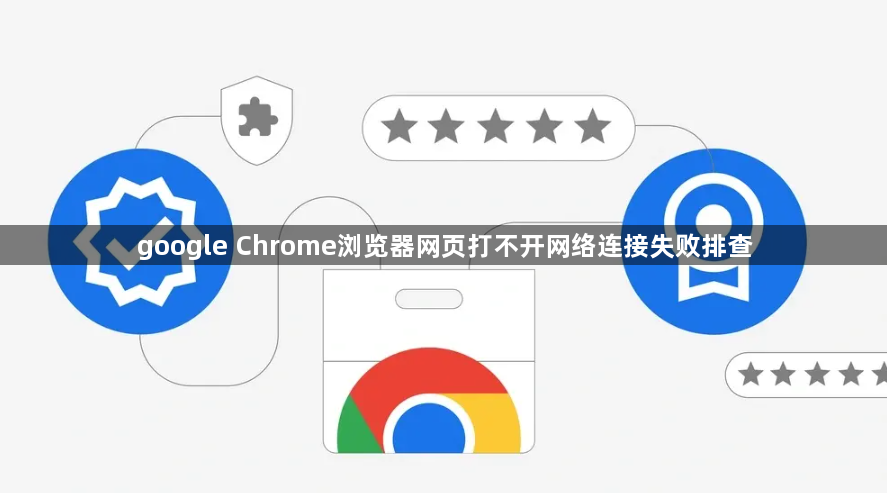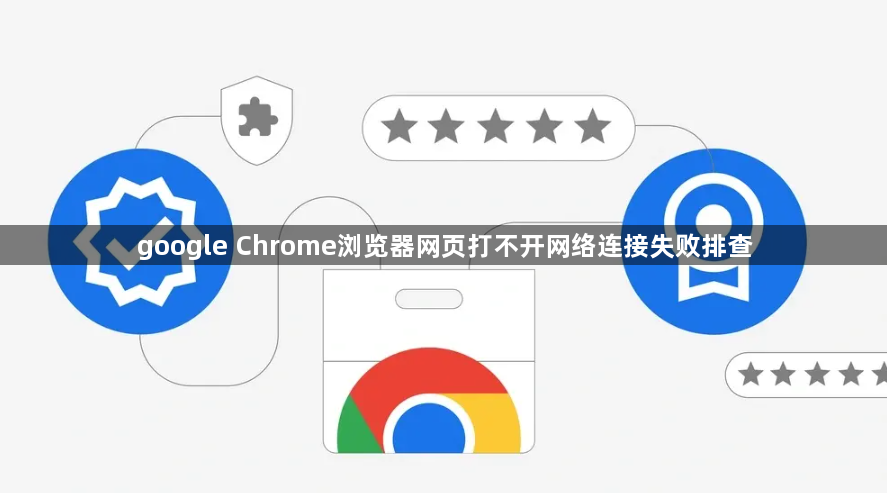
好的,以下是google Chrome浏览器
网页打不开网络连接失败排查教程:
1. 检查网络连接
- 确认设备已正常联网,尝试打开其他网站(如百度、新浪)或应用(如微信、QQ),若均无法访问,则可能是网络故障。
- 重启路由器和调制解调器,等待设备重新连接后再次尝试。
2. 刷新DNS缓存
- 按`Win+R`键打开运行窗口,输入`cmd`并回车,进入命令提示符。
- 依次输入以下命令并回车:
`ipconfig /flushdns`(清除DNS缓存)
`ipconfig /release`(释放当前IP地址)
`ipconfig /renew`(重新获取IP地址)。
3. 更换DNS服务器
- 进入Chrome设置 > “隐私与安全” > “安全性”,点击“安全”下方的“使用
安全DNS”。
- 选择“Google公共DNS”(主DNS为8.8.8.8,副DNS为8.8.4.4)或“Cloudflare DNS”(1.1.1.1)。
4. 禁用防火墙与安全软件
- 暂时关闭Windows防火墙、第三方杀毒软件(如360、腾讯电脑管家),测试是否因安全策略拦截网络。
- 在杀毒软件的“信任列表”中添加Chrome.exe文件,允许其联网。
5. 检查代理设置
- 进入Chrome设置 > “高级” > “系统”,点击“打开代理设置”。
- 确认未启用自动配置脚本或手动
代理服务器,若已配置需关闭并重启浏览器。
6. 测试其他浏览器
- 打开Firefox、Edge等浏览器,访问同一网页。若其他浏览器正常,则问题可能集中在Chrome设置或
扩展程序上。
7. 重置Chrome设置
- 进入设置 > “高级” > “重置设置”,勾选“将设置还原到原始默认值”后确认重置。
- 若问题依旧,可卸载后重新安装Chrome,覆盖旧版本残留文件。
如需进一步帮助,可访问Chrome帮助中心或联系谷歌技术支持获取详细指南。